win8文件安全警告提示怎么关闭|win8文件安全警告取消方法
发布时间:2016-10-20 14:25:25 浏览数:
我们在操作Win8系统的时候,经常需要打开从网上下载的安装包文件时都会提示“安全警告”,问是否运行或取消。老是一直这样提示,觉得很烦。一个没有毒的软件被这样搞得人心惶惶,心神不安,那么win8文件安全警告提示怎么关闭?现在小编就和大家说一下win8文件安全警告取消方法。
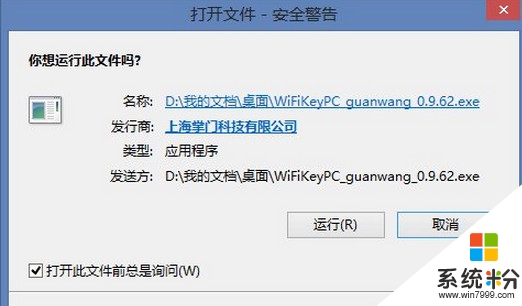
win8文件安全警告取消方法:
1、打开电脑后,我们同时按下电脑键盘上的“Win+R”组合快捷键打开运行对话框,如下图所示。

2、在打开的运行对话框里,我们输入命令:gpedit.msc,然后点击确定按钮,如下图所示。
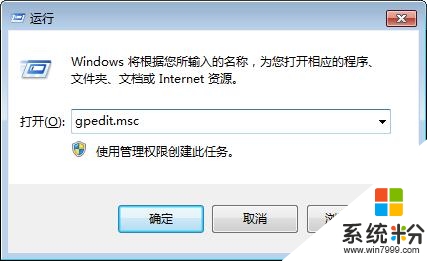
3、在打开的本地组策略编辑器对话框里,我们点击左侧的导航,依次展开“用户配置”----》“管理模版“,然后找到”Windows组件”并点击,如下图所示。
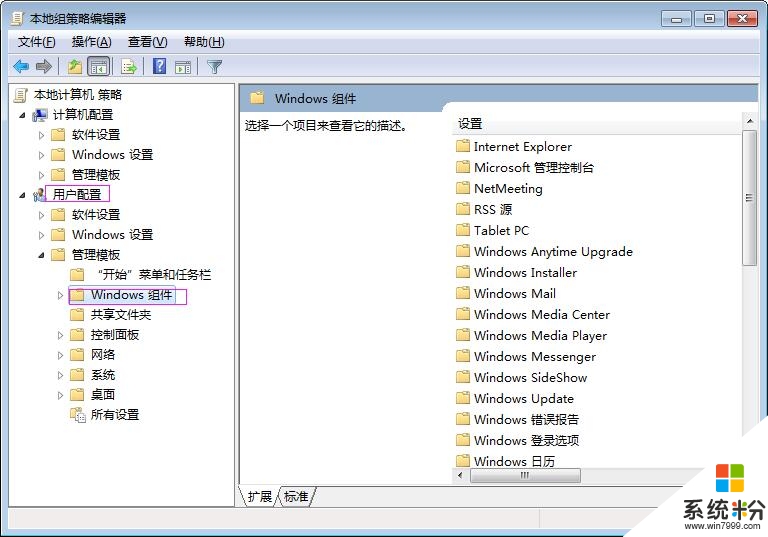
4、在右侧就会显示Windows组件的设置内容,我们找到“附件管理器”,然后双击附件管理器,如下图所示。
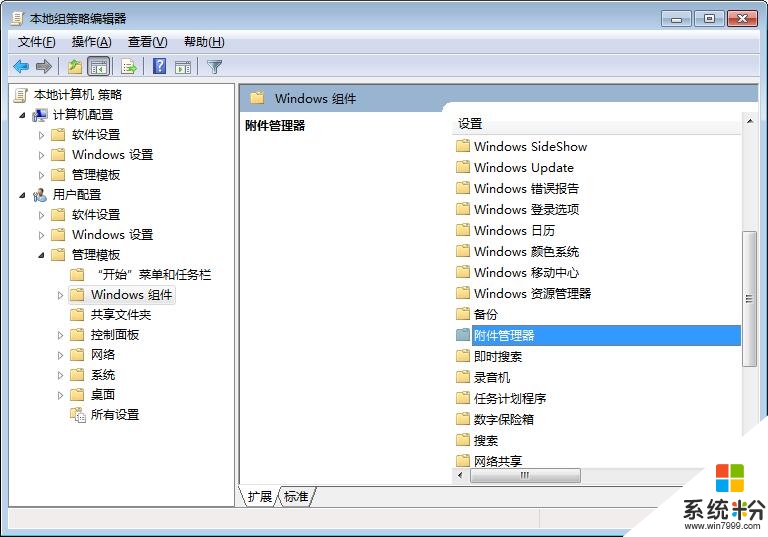
5、在打开的附件管理器窗口里,我们找到“中等风险文件类型的包含列表”,然后双击打开,如下图所示。
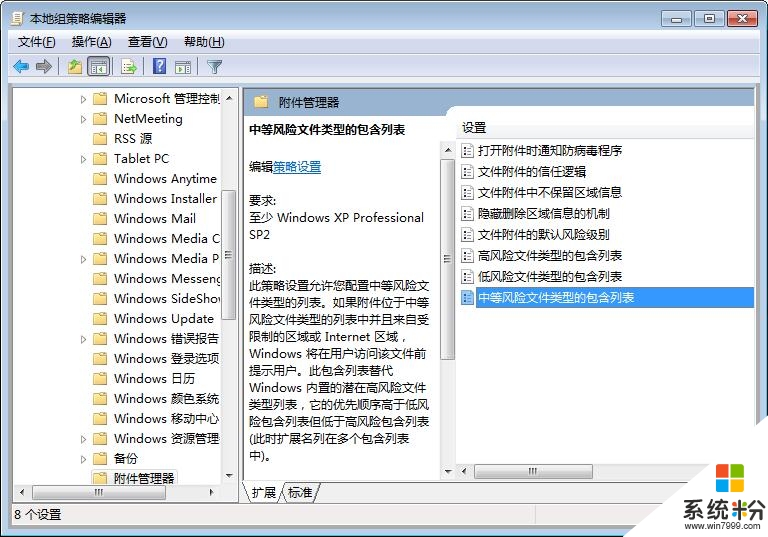
6、在打开的Windows中等风险文件类型的包含列表对话框里,我们选择“已启用”----》在指定中等风险扩展名里输入“.exe”,然后点击应用,确定,如下图所示。
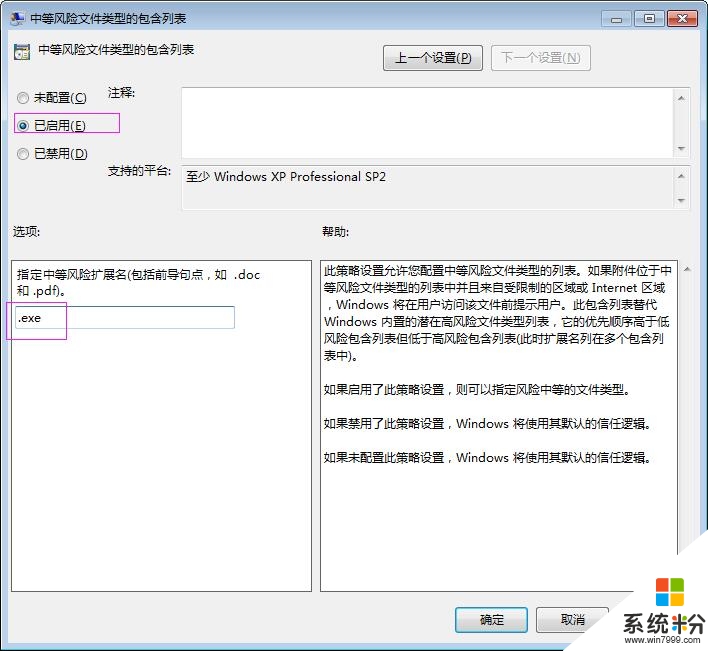
【win8文件安全警告提示怎么关闭】按照上述的步骤来解决就好啦。还有其他的问题,或者是ghost操作系统下载安装的疑问欢迎上系统粉查看解决方法。